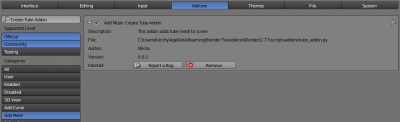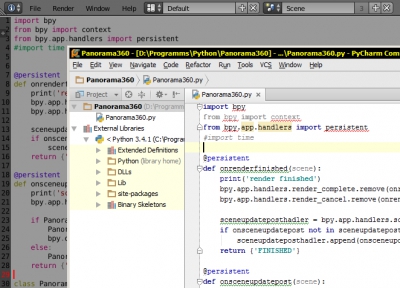Все определенные пользователем классы (панели, операторы), если они зарегистрированы в API, существуют только пока запущен сам графический редактор Blender. В момент закрытия программы все они удаляются из памяти. Поэтому, даже если внутри пользовательских классов определены какие-то переменные, все значения этих переменных при перезапуске программы будут сброшены.
Однако, иногда бывает необходимо использовать в аддоне Blender переменную, значение которой не будет потеряно в процессе перезапуска программы. Чтобы переменная сохраняла свое значение, нужно создать ее в виде специального класса – свойства (property), и присоединить к какому-либо объекту, свойства которого сохраняются в *.blend файле.
Создание в аддонах Blender переменных с сохраняемыми значениямиRead More »